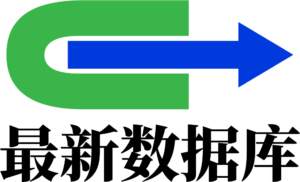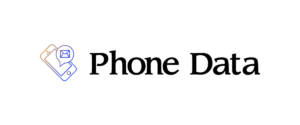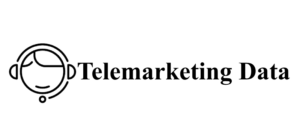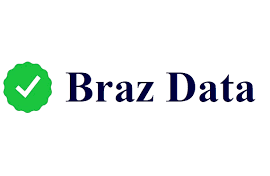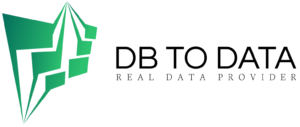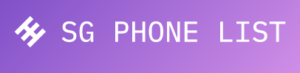有谁知道如何关闭 iPhone 的振动吗?稍后我要在学校与项目组成员开会,希望避免分心。我知道振动几乎不会发出声音,但我仍然不想把它放在口袋里,这样我们就可以专注于小组讨论。有人对我能做什么有什么建议吗?提前致谢!
关闭 iPhone 上的振动是一个简单的过程,您可以立即完成。但如果您不知道,请知道有多种方法可以关闭该功能。这仅取决于您想要操纵哪种振动选项的偏好。不用担心;下面将讨论每种方法的过程,因此请完成以下部分以有效地实现您的预期目标。然后,您将受到奖励计划的欢迎,如果您在此过程之前或期 电子邮件数据 间遇到任何问题,该奖励计划将为您提供帮助。现在检查以下信息。
有关如何关闭 iPhone 振动的轻松指南
第 1 部分:如何在“设置”中为所有人关闭 iPhone 上的振动
第 2 部分:如何通过“设置”单独关闭 iPhone 上的振动
第 3 部分:如何通过控制中心暂时关闭 iPhone 上的振动
第 4 部分:如果振动未关闭,请尝试 FoneLab iOS 系统恢复
第 5 部分. 有关如何关闭 iPhone 振动的常见问题解答
第 1 部分:如何在“设置”中为所有人关闭 iPhone 上的振动
如果您浏览以下方法,您会发现它们都是关闭振动 溺水季节火灾爆炸 功能的官方流程。但他们有不同的目的。这种情况,一般可以关闭该功能。简单来说,这个方法可以让你禁用 iPhone 上所有可能的振动选项。无论是短信、电话等,都没关系。引起振动。它还包括紧急警报的振动,例如台风、地震、海啸等。这些通知产生的所有上述振动都将被关闭。
请按照以下相应步骤了解如何在“设置”中向所有人关闭 iPhone 的振动:
步骤1在“设置”主屏幕上找到齿轮图标,然后点击它以启动“设置” 应用程序。在接下来的屏幕上,选择辅助功能 选项以查看下一个选项卡。
步骤2然后选择触摸 并滚动,直到出现“振动” 选项卡。关闭旁边的开关即可为 iPhone 上的所有人禁用该功能。
在设置中关闭所有人的振动
FoneLab iOS系统恢复
FoneLab iOS系统恢复
FoneLab 使您能够从 DFU 模式、恢复模式、Apple 徽标、耳机模式等修复 iPhone/iPad/iPod。进入正常模式,不会丢失数据。
修复iOS系统禁用的问题
从禁用的 iOS 设备中提取数据而不会丢失数据。
它安全且易于使用。
免费下载 免费下载 了解更多
第 2 部分:如何通过“设置”单独关闭 iPhone 上的振动
同时,该方法仅禁用特定警报的振动。您可以根据需要禁用哪些警报或通知来禁用振动。您可以去除iPhone铃声、短信铃声、新邮件、新语音邮件等的振动。您只需单独选择并禁用它们 买房b 的振动功能即可。与之前的过程一样,它也是在“设置”应用程序中完成的,因此访问和导航该过程并不复杂。
使用以下轻松流程来掌握如何通过“设置”关闭 iPhone 上的提醒振动:
步骤1就像以前一样,找到并点按iPhone 主屏幕上的齿轮图标。然后转到“声音和触觉” 部分,查看“声音和振动模式”下的警报。
步骤2选择您想要关闭振动的闹钟,振动 选项卡将出现在下一个屏幕上。因此,请关闭该功能以在您选择的闹钟上禁用它。